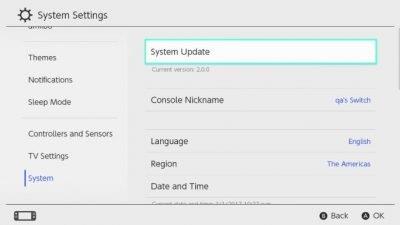Eines der ungewöhnlichen, aber verwirrenden Probleme bei einigen Nintendo Switch-Konsolen ist die falsche Batterieanzeige. Dies ist normalerweise auf einen Softwarefehler zurückzuführen, obwohl in einigen Fällen auch schlechte Hardware schuld ist.
Wenn Sie Ihre Nintendo Switch-Konsole weiterhin verwenden können, obwohl die Batterieanzeige anzeigt, dass die Stromversorgung fast leer ist, hilft Ihnen dieser Artikel möglicherweise bei der Behebung.
Ursachen für ein falsches Problem mit der Batterieanzeige auf dem Nintendo Switch
Es kann eine Reihe möglicher Gründe für dieses Problem geben. Lassen Sie uns jeden von ihnen kurz unten diskutieren.
Veraltete Software.
Wie jedes elektronische Gerät benötigt auch Ihr Nintendo Switch regelmäßige Software-Updates, um eine gute Leistung zu erzielen. In einigen Fällen werden bekannte Fehler durch ein neues Software-Update behoben. Stellen Sie sicher, dass Sie manuell nach Updates suchen, wenn Ihre Konsole zu diesem Zeitpunkt keine neue Softwareversion anzeigt.
Führen Sie die folgenden Schritte aus, um nach einem Systemupdate zu suchen:
- Stellen Sie sicher, dass Ihr Nintendo Switch mit dem Internet verbunden ist.
- Gehe zum Hauptmenü.
- Wählen Systemeinstellungen.
- Wählen System.
- Wählen Systemupdate.
- Warten Sie einige Momente, damit das System nach einer neuen Softwareversion suchen kann.
- Wenn ein Update verfügbar ist, beginnt der Downloadvorgang automatisch.
Fehler bei den Einstellungen für den Schlafmodus.
Bei einigen Nintendo-Konsolen wird aufgrund eines Fehlers mit eine fehlerhafte Anzeige des Akkuladestandes gemeldet Schlafmodus Feature. Versuchen Sie, den Ruhemodus zu deaktivieren oder auf Nie zu setzen, und prüfen Sie, ob das Problem dadurch behoben wird.
So geht’s:
- Gehe zum Hauptmenü.
- Wählen Systemeinstellungen.
- Scrollen Sie durch die Optionen links und wählen Sie Schlafmodus.
- Deaktivieren Sie Auto-Sleep durch Auswahl noch nie.
Ladeproblem.
Wenn Sie Ihre Konsole vor der erneuten Verwendung nicht vollständig aufladen, kann dies zu einem Fehler bei der Anzeige des Akkuladestandes führen. Versuchen Sie, das Netzteil direkt an die Konsole anzuschließen, und lassen Sie es etwa drei Stunden lang aufladen.
Wenn bei Ihrem Nintendo Switch ein Ladeproblem auftritt, finden Sie in diesem Artikel Hilfe.
Tieferes Softwareproblem.
Möglicherweise müssen Sie das Gerät in den Werkszustand zurückversetzen, wenn die Lösungen in diesem Artikel überhaupt nicht helfen. Stellen Sie sicher, dass Sie Ihren Nintendo Switch auf die Werkseinstellungen zurücksetzen, wenn das Problem weiterhin besteht.
Fehlerbehebung Fehler bei der Batteriestandsanzeige des Nintendo Switch
Es gibt eine Reihe von Schritten zur Fehlerbehebung, die Sie ausführen können, um dieses Problem zu beheben. Befolgen Sie die nachstehenden Schritte.
- Halten Sie die Software auf dem neuesten Stand.
Befolgen Sie die obigen Schritte zum Aktualisieren Ihrer Nintendo Switch-Konsole.
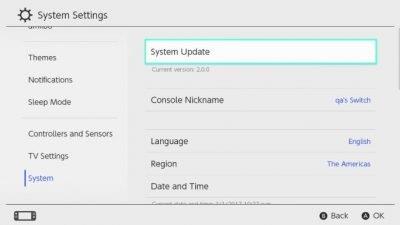
- Stellen Sie den Auto-Sleep-Modus auf Nie.
Befolgen Sie die obigen Schritte zum Ändern Auto-Sleep Feature.

- Laden Sie die Konsole auf.
Wenn die Batterieanzeige nicht 100% erreicht, lassen Sie sie ca. 3 Stunden lang aufladen.

- Gebühr für zusätzliche Stunde.
Lassen Sie den Akku nach 3-stündigem Laden oder wenn der Akku zu 100% aufgeladen ist, weitere 1 Stunde an das Netzteil angeschlossen.

- Lassen Sie den Akku entladen.
Verwenden Sie Ihre Konsole nicht, sondern lassen Sie sie die Hauptmenü für 3 Stunden, damit der Akku entladen werden kann.

- Laden Sie die Konsole auf.
Sobald der Akku fast leer ist, schalten Sie die Konsole aus und laden Sie sie auf.

- Wiederholen Sie die Schritte 2 bis 6 mehrmals, bis das Problem behoben ist.
Dieser gesamte Vorgang sollte die Batteriestandsanzeige langsam auf ihren normalen Zustand kalibrieren.